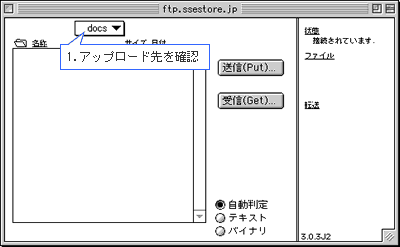FTPソフトの設定
 Fetchの設定方法
Fetchの設定方法
- 1
-
Fetchを起動します。
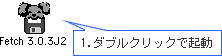
- 2
-
「カスタム」メニューから「新しいショートカット」をクリックします。
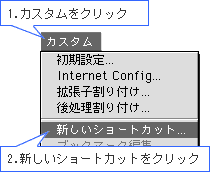
- 3
-
各項目を入力して[OK]ボタンをクリックします。
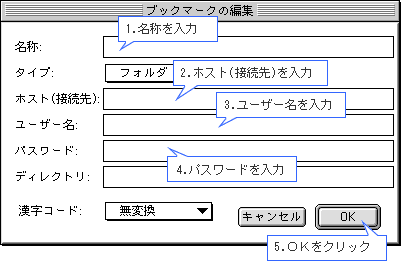
名称 わかりやすい設定名を任意で入力 ホスト(接続先) 開通通知記載の「ホームページ サーバ名」を入力
接続がうまくいかない場合は、セットアップページの「FTPアカウント」画面に表示されている「IPアドレス」を入力してお試しくださいユーザー名 セットアップページで設定した「FTPアカウント」を入力 パスワード セットアップページで設定した「FTPアカウントのパスワード」を入力 ディレクトリ 未入力
- 4
-
「カスタム」メニューから「初期設定」をクリックします。
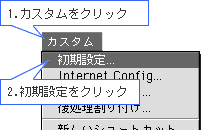
- 5
-
「General」タブの「デフォルトのショートカット」から設定した名称を選択します。
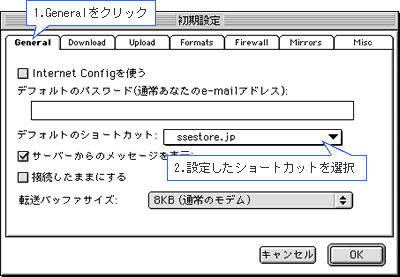
- 6
-
「Upload」タブをクリックし、各項目を選択します。
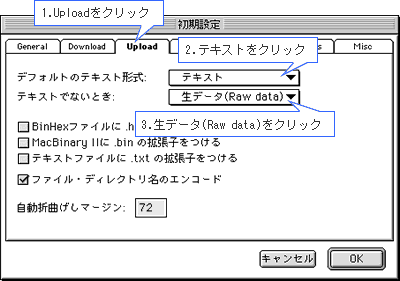
デフォルトのテキスト形式 テキストを選択 テキストでないとき 生データ(Raw data)を選択 ファイル・ディレクトリ名のエンコード チェック
- 7
-
「Firewall」タブをクリックし、「パッシブモード転送(PASV)を使う」をチェックして[OK]ボタンをクリックします。
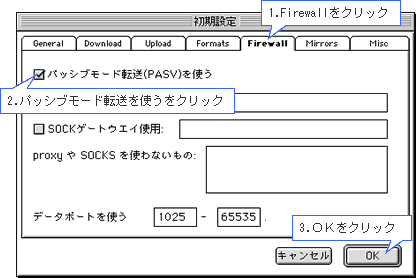
- 8
-
Fetchを起動すると、以下の新規接続画面が表示されますので、[OK]ボタンをクリックします。
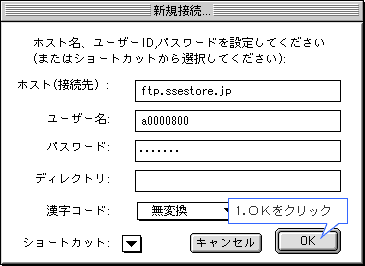
- 9
-
サーバーに接続され、「docs」と表示されていることを確認し、以下の画面にファイルをドラッグ、もしくは[送信(Put)]ボタンをクリックし、ファイルを選択して[OK]をクリックすることによりファイルがアップロードされます。